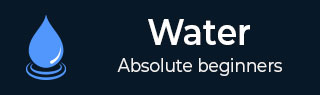
- Watir 教程
- Watir - 主页
- Watir - 概览
- Watir - 简介
- Watir - 环境设置
- Watir - 安装浏览器驱动程序
- Watir - 使用浏览器
- Watir - Web 元素
- Watir - 定位 Web 元素
- Watir - 使用 Iframe
- Watir - 自动等待
- Watir - 无头测试
- Watir - 移动测试
- Watir - 捕获屏幕截图
- Watir - 页面对象
- Watir - 页面性能
- Watir - Cookie
- Watir - 代理
- Watir - 警告
- Watir - 下载
- Watir - 浏览器窗口
- Watir 实用资源
- Watir - 快速指南
- Watir - 实用资源
- Watir - 讨论
Watir - 代理
Watir 允许通过代理对象使用代理,需要将代理对象与浏览器一起使用。
语法
proxy = {
http: '127.0.0.1:8080',
ssl: '127.0.0.1:8080'
}
b = Watir::Browser.new :chrome, proxy: proxy
下面展示了如何在 Chrome 浏览器中使用代理的示例 −
示例
require "watir"
proxy = {
http: '127.0.0.1:8080',
ssl: '127.0.0.1:8080'
}
b = Watir::Browser.new :chrome, proxy: proxy
b.goto 'google.com'
b.screenshot.save 'proxy.png'
我们已按如下方式使用代理对象 −
proxy = {
http: '127.0.0.1:8080',
ssl: '127.0.0.1:8080'
}
代理地址详细信息应同时用于 http 和 ssl。我们可以按如下所示在 Chrome 浏览器中使用代理 −
b = Watir::Browser.new :chrome, proxy: proxy
下面显示了输出 proxy.png −

下面讨论如何在 Firefox 浏览器中使用代理 −
示例
require "watir"
proxy = {
http: '127.0.0.1:8080',
ssl: '127.0.0.1:8080'
}
b = Watir::Browser.new :firefox, proxy: proxy
b.goto 'google.com'
b.screenshot.save 'proxyfirefox.png'
你可以按如下所示添加代理详细信息 −
proxy = {
http: '127.0.0.1:8080',
ssl: '127.0.0.1:8080'
}
b = Watir::Browser.new :firefox, proxy: proxy
这里显示了输出 proxyfirefox.png −

广告